5-3 Harbor高可用部署 下
1、准备工作
## 创建项目
登录: tt.tharbor.com
删除 librany 公开的仓库
新建项目 kubernetes,设置访问级 必须公开。
## 系统管理-用户管理
创建用户pushuser
管理项目kubernetes的 成员-->用户。把pushuser已开发者身份添加到项目中
2、推送镜像
vim /etc/docker/daemon.json # 配置允许http上传,域名上传 #master1 nginx服务器
{ "graph": "/docker/data/path", "insecure-registries":["tt.tharbor.com"] }
配置hosts # master1
192.168.1.113 tt.tharbor.com # 配置hosts,指向harbor的nginx地址 ,推送镜像服务器以域名执行
上传镜像
docker login --username=pushuser tt.tharbor.com -p poi123456U # 登录 docker search nginx # 查询 docker pull nginx # 下载 docker images # 查看镜像 docker tag nginx:latest tt.tharbor.com/kubernetes/nginx:latest # 打标签 docker push tt.tharbor.com/kubernetes/nginx:latest # 上传
# 打任意标签上传 docker tag nginx:latest tt.tharbor.com/kubernetes/nginx:v1.0.0 docker push tt.tharbor.com/kubernetes/nginx:v1.0.0
mater1上拉取验证,查看镜像没问题 # 随便网络可通选台服务器。docker需要配置 insecure-registries":["tt.tharbor.com"] 允许http上传
docker pull tt.tharbor.com/kubernetes/nginx:latest
docker images
3、配置双主复制
http://192.168.1.106 # worker0
http://192.168.1.145 #worker1
访问 http://192.168.1.106
# 1系统管理--复制管理--新建规则 # 点击目标
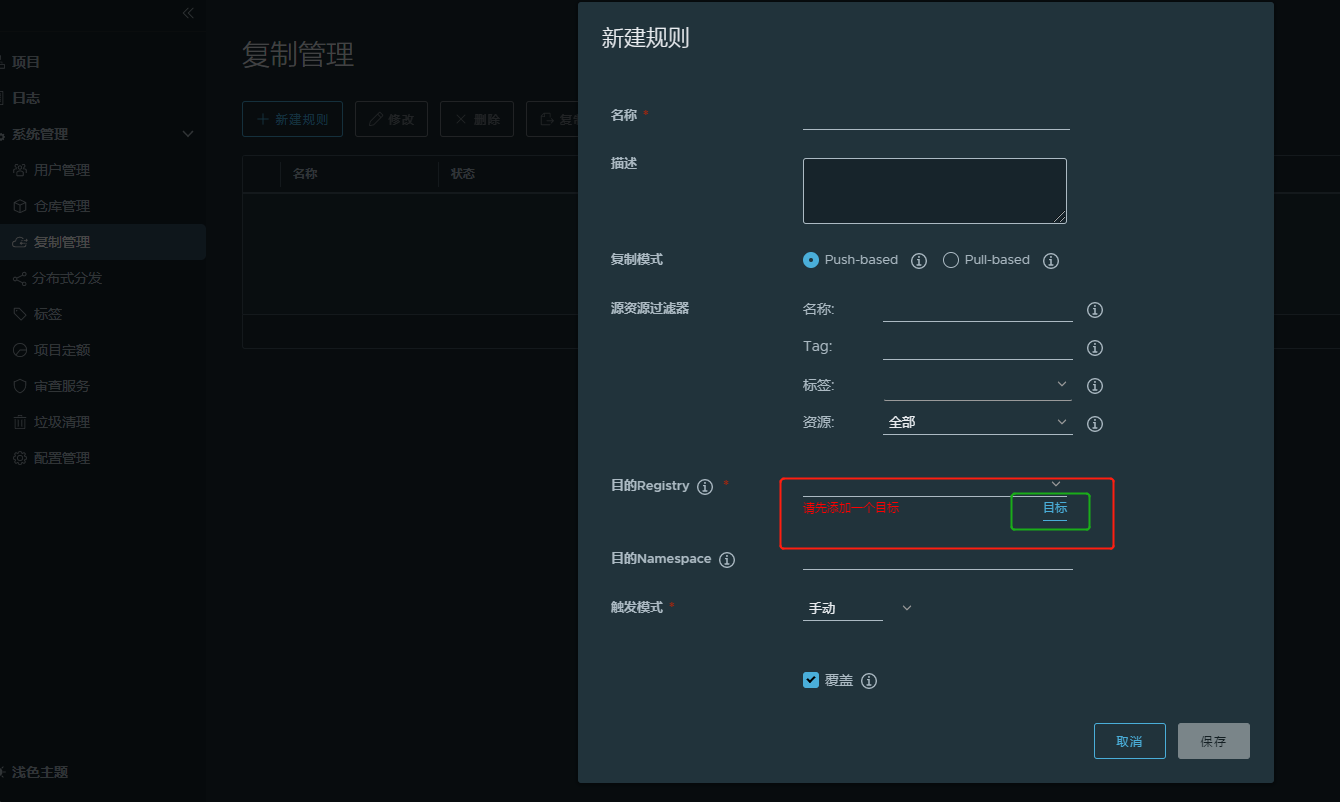
#2 跳转到仓库管理--新建目标

#3 回到复制管理--新建规则 # 如果存在则修改

事件驱动,有触发则同步,这里点击复制。就看到复制状态成功。
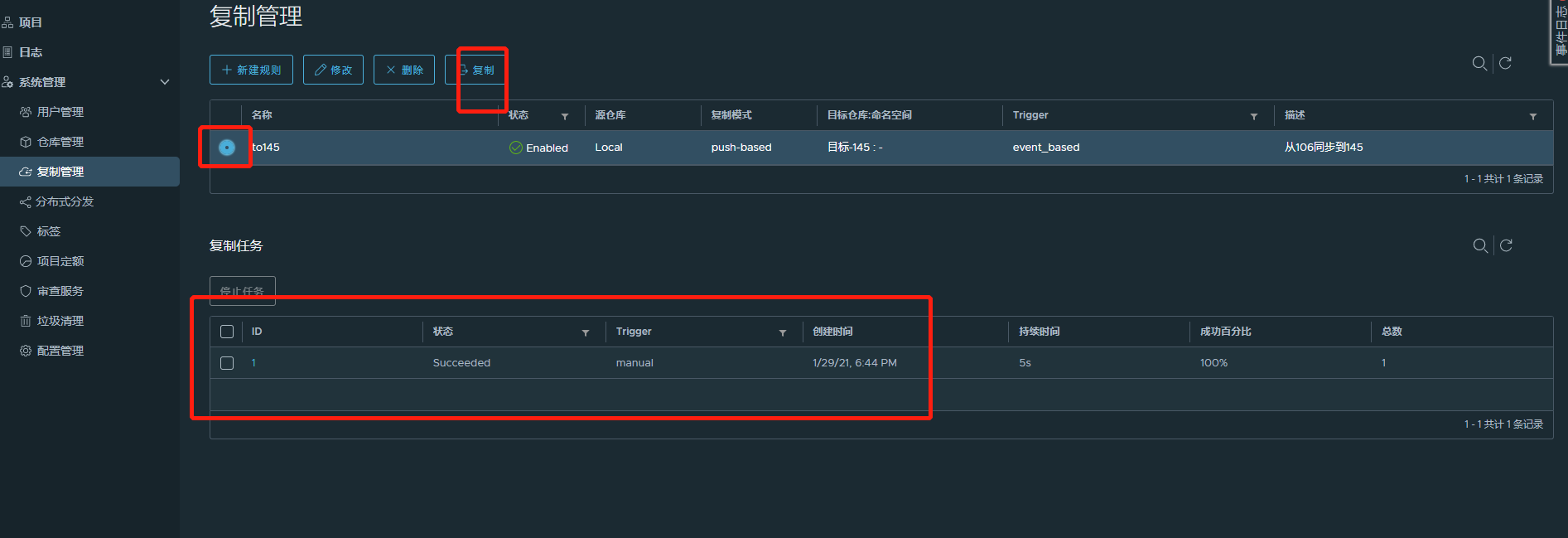
# 4 验证
访问 http://192.168.1.145 # 登录145,看到kubernetes已经同步过来了
#### 复制的步骤在192.168.1.145上配置一遍,目标192.168.1.106.
end...
本文来自博客园,作者:王竹笙,转载请注明原文链接:https://www.cnblogs.com/edeny/p/14335518.html





【推荐】国内首个AI IDE,深度理解中文开发场景,立即下载体验Trae
【推荐】编程新体验,更懂你的AI,立即体验豆包MarsCode编程助手
【推荐】抖音旗下AI助手豆包,你的智能百科全书,全免费不限次数
【推荐】轻量又高性能的 SSH 工具 IShell:AI 加持,快人一步
· .NET Core 中如何实现缓存的预热?
· 从 HTTP 原因短语缺失研究 HTTP/2 和 HTTP/3 的设计差异
· AI与.NET技术实操系列:向量存储与相似性搜索在 .NET 中的实现
· 基于Microsoft.Extensions.AI核心库实现RAG应用
· Linux系列:如何用heaptrack跟踪.NET程序的非托管内存泄露
· TypeScript + Deepseek 打造卜卦网站:技术与玄学的结合
· 阿里巴巴 QwQ-32B真的超越了 DeepSeek R-1吗?
· 如何调用 DeepSeek 的自然语言处理 API 接口并集成到在线客服系统
· 【译】Visual Studio 中新的强大生产力特性
· 2025年我用 Compose 写了一个 Todo App